Ser du en melding på låseskjermen eller varslingssenteret om at en programvareoppdatering vil bli automatisk installert senere i kveld? Lurer du på hvordan du kan forhindre at iPhone, iPad eller iPod touch automatisk bruker den oppdateringen?
Med iOS 12+ og iPadOS la Apple til et alternativ til enhetens innstilling for å utføre iOS- eller iPadOS-oppdateringer automatisk. Denne funksjonen, kalt Automatiske oppdateringer, er på som standard og betyr at når en ny versjon av iOS eller iPadOS utgivelser, oppgraderer Apple enheten din automatisk – vanligvis over natten når den er koblet til strøm og WiFi. 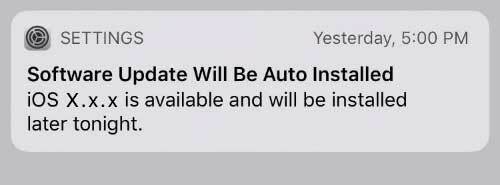
Så hvorfor skulle du unngå å installere den nyeste og beste iOS eller iPad til den nyeste versjonen av iPadOS?
Selv om denne automatiske oppdateringsfunksjonen er praktisk, vil du kanskje ikke ha den på som standard. Det er mange grunner til at du kanskje ikke vil laste ned og installere den nyeste versjonen av iOS og iPadOS. Fra bekymringer for ytelse, ved bruk av en eldre modell, til hvor mye lagring iOS nå tar opp enhetens lagring – dette er gode grunner til ikke å oppdatere iPhone – spesielt like etter en utgivelse.
En av de største grunnene kan være at Apple ikke gjør det enkelt å nedgradere enheten til en tidligere iOS-versjon.
Så hvis du oppdaterer til den nye iOS/iPadOS-versjonen og oppdager at enheten din (kanskje eldre modell) ikke lenger fungerer bra – er det praktisk talt umulig å gå tilbake!
Innhold
-
Raske tips
- Relaterte artikler
- Vil du oppdatere en eldre iPhone-modell? Tenk to ganger
-
Hvorfor du kanskje ikke vil laste ned den nyeste iOS
- Hold deg stabil
- Hvordan stoppe iOS eller iPadOS automatisk nedlasting av programvareoppdateringer
-
Ett enkelt triks som kan fungere: last ned en betaprofil
- Installere en tvOS-profil på iOS-enheten din
-
Kan du nedgradere fra gjeldende iOS til en tidligere iOS?
- Det er også problemet med dataene dine
- Relaterte innlegg:
Raske tips 
Følg disse raske tipsene for å forhindre at iPhone, iPad eller iPod automatisk oppdateres
- Slå av Automatiske oppdateringer inn Innstillinger > Generelt > Programvareoppdateringer
- Last ned en betaprofil for tvOS til iDevice
- Slå av for appoppdateringer Automatiske nedlastinger i iTunes og App Stores innstillinger
Relaterte artikler
- Slik deaktiverer du automatiske oppdateringer på iPhone for iOS og iPadOS
- Bruk Terminal til å spore synkroniseringen eller oppdatere fremdriften til iPhone i Finder
- Hvordan og hvorfor du bør oppdatere iOS eller iPad OS for iPhone eller iPad ved hjelp av iTunes eller Finder
Vil du oppdatere en eldre iPhone-modell? Tenk to ganger
Denne artikkelen er først og fremst for brukere som ønsker å fortsette å bruke den forrige iOS-versjonen for sin iPhone 6S og andre eldre enheter – selv om de er oppført på Apples kompatibilitet for den nyeste iOS.
Det kritiske trinnet er å fjerne meldingene om oppdatering av iOS-programvare på enheten din, slik at du med glede kan fortsette å bruke din iPhone «som den er».
Hvorfor du kanskje ikke vil laste ned den nyeste iOS

Som vi hentydet til, er det en rekke grunner til at du vil beholde eldre programvare. Det til tross for at vårt vanlige råd er å oppdatere når du kan.
For det første, mens Apple fortsetter å støtte eldre enheter med sine nye programvareoppdateringer, kan de fortsatt forårsake treghet på de aldrende iPhonene. Det inkluderer enheter som iPhone SE eller iPhone 6s.
Hold deg stabil
Mens Apple nesten alltid gjør et poeng av å si at den siste oppdateringen fokuserer på optimalisering og ytelse for alle støttede enheter viser erfaring at de eldre modellene ofte sliter med den nye iOS versjon.
Spesielt har Apple skreddersydd iOS 12 for å øke hastigheten på eldre enheter, noe som betyr at det er et flott alternativ å legge igjen på din eldre iPhone-modell – som 6S og til og med 7/8. Det gjelder spesielt for folk med de mindre 16 GB eller 32 GB telefonene.
Dessverre, hvis iPhone-en din er kvalifisert for en oppdatering, feiler Apple deg konsekvent med programvareoppdateringer når du ikke har den nyeste versjonen!
Enda verre er det ganske enkelt å ved et uhell ha den nyeste iOS-versjonen installert på enheten din hvis du ikke følger med.
For resten av denne artikkelen vil vi fokusere på hvordan du unngår det.
Og hva du skal gjøre hvis enheten din utilsiktet klarte å installere den nyeste iOS.
Hvordan stoppe iOS eller iPadOS automatisk nedlasting av programvareoppdateringer
En av de enkleste måtene å stoppe forespørsler om iOS-oppdatering består av to deler. Først vil du deaktivere automatiske oppdateringer. Du kan gjøre det ved å gå til Innstillinger —> Generelt —> Programvareoppdatering.
Og sørg for Automatiske oppdateringer er satt til Av. 
Ett enkelt triks som kan fungere: last ned en betaprofil
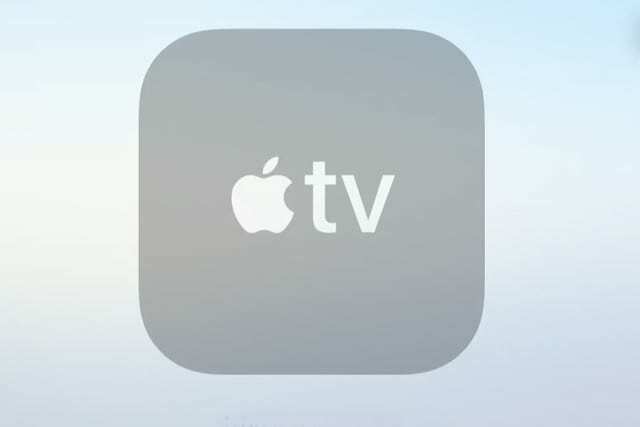
Den neste tingen å gjøre er å installere en tvOS betaprofil på enheten din. Dette er et gammelt triks som har eksistert en stund. Men når denne artikkelen skrives, fungerer den fortsatt.
Den enkleste og sikreste måten å få en tvOS beta-profil på iOS-enheten din er å laste ned en fra Apple selv. Dessverre har Apple lukket smutthullet slik at offentlige betatestere kan laste ned tvOS beta-profiler til enheter som ikke er tvOS. Men hvis du har en Apple-utviklerkonto, bør den fortsatt fungere!
Det er derfor du enten må registrere deg for en Apple-utviklerkonto, eller du må laste ned en tvOS-betaprofil fra en tredjepartskilde.
Siden en Apple-utviklerkonto koster $99 i året, er det sannsynligvis ikke mulig for de fleste forbrukere. I så fall vil vi stole på tredjeparts profildistributør.
Det er alltid et nivå av risiko når det gjelder nedlasting av konfigurasjonsprofil fra tredjepartskilder. Disse kildene kan enkelt installere skadelig programvare på enheten din i stedet for en faktisk betaprofil.
Når det er sagt, har BetaProfiles nettsted lenge vært en anerkjent kilde for Apple beta-profiler.
Så lenge du laster ned tvOS-betaen fra din egen enhet, bør du være i orden.
Bare bekreft at profilen er signert og verifisert av Apple.
Installere en tvOS-profil på iOS-enheten din
- Gå til dette tvOS-side på BetaProfiles sin side ved å bruke iOS-enhetens Safari-nettleser.
- Du bør se følgende forespørsel. Trykk på Tillat.
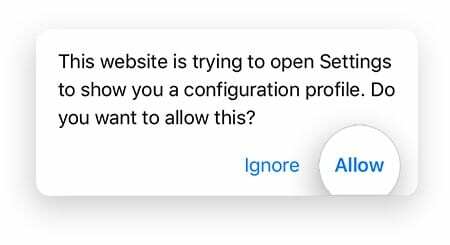
- Derfra vil du følge instruksjonene for å installere betakonfigurasjonsprofilen på enheten din. En omstart av enheten vil vanligvis være nødvendig.
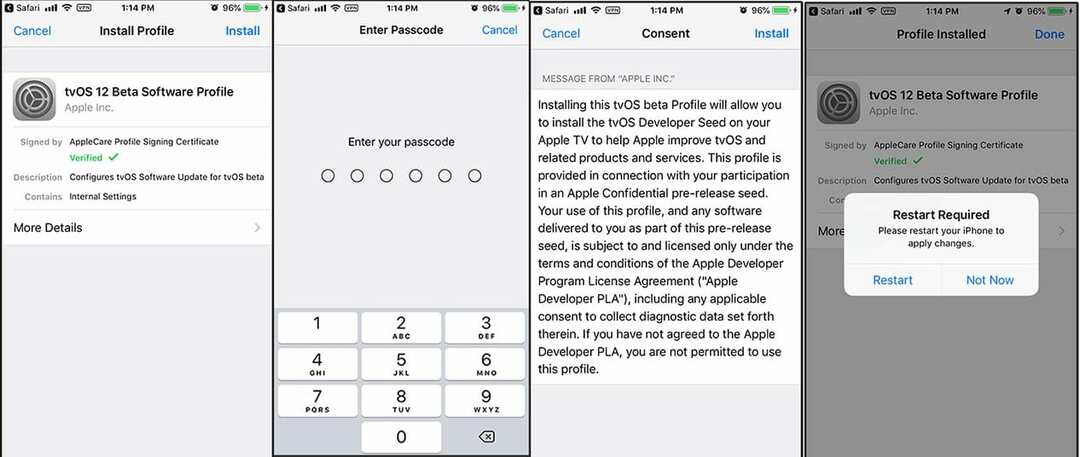
- Når du har startet enheten på nytt, vil du ikke lenger motta spørsmål som ber deg om å laste ned iOS 13 over-the-air.
Som et ekstra trinn, anbefales det at du sletter den faktiske tvOS-programvareoppdateringen fra iOS-enheten din. Du kan gjøre det i Innstillinger —> Generelt —> iPhone-lagring eller iPad-lagring.
Kan du nedgradere fra gjeldende iOS til en tidligere iOS?
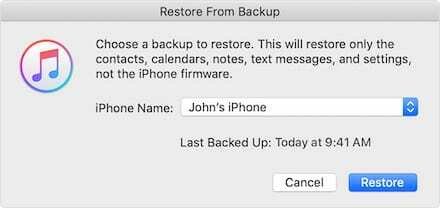
Men hva om enheten din allerede på en eller annen måte kjører den nyeste iOS? Finnes det en enkel måte å nedgradere på?
I et kort svar: nei.
Det er derfor vi anbefaler å prøve å stoppe en iOS-oppdatering før den skjer (forebygging i stedet for kur).
Hvis du leser dette etter at Apple ga ut den store iOS-en til offentligheten, vil de fleste nedgraderingsmetoder som fungerte under beta-syklusen ikke gjøre det.
Hvis du prøver å nedgradere, prøver en iTunes eller Finder Restore ganske enkelt å laste ned den nyeste iOS- eller iPadOS-versjonen som passer for enheten din.
Selvfølgelig kan du alltid prøve å finne et IPSW-gjenopprettingsbilde for iOS. Vi avstår målrettet fra å lenke til noen spesifikke nettsteder her, men et enkelt Google-søk vil hjelpe deg her.
Apple slutter vanligvis å signere disse IPSW-bildene kort tid etter at en iOS-versjon (større eller mindre) debuterer. Sjansene for suksess etter det vinduet er ganske små.
Det er også problemet med dataene dine
Mens gjeldende iOS-sikkerhetskopier er bakoverkompatible med tidligere iOS, er det motsatte ikke sant.
Så hvis du ikke opprettet en full arkivert sikkerhetskopi av enheten din før den ble oppdatert til nyeste iOS, du kan ikke nedgradere uten å miste dataene dine.

Og selv om du opprettet en arkivert sikkerhetskopi, mister du fortsatt data som er opprettet etter datoen for den siste sikkerhetskopien.
På grunn av det er den beste handlingen å ganske enkelt holde deg på hvilken iOS-versjon enheten din kjører.

Mike er en frilansjournalist fra San Diego, California.
Mens han først og fremst dekker Apple og forbrukerteknologi, har han tidligere erfaring med å skrive om offentlig sikkerhet, lokale myndigheter og utdanning for en rekke publikasjoner.
Han har brukt ganske mange hatter i journalistikkfeltet, inkludert forfatter, redaktør og nyhetsdesigner.